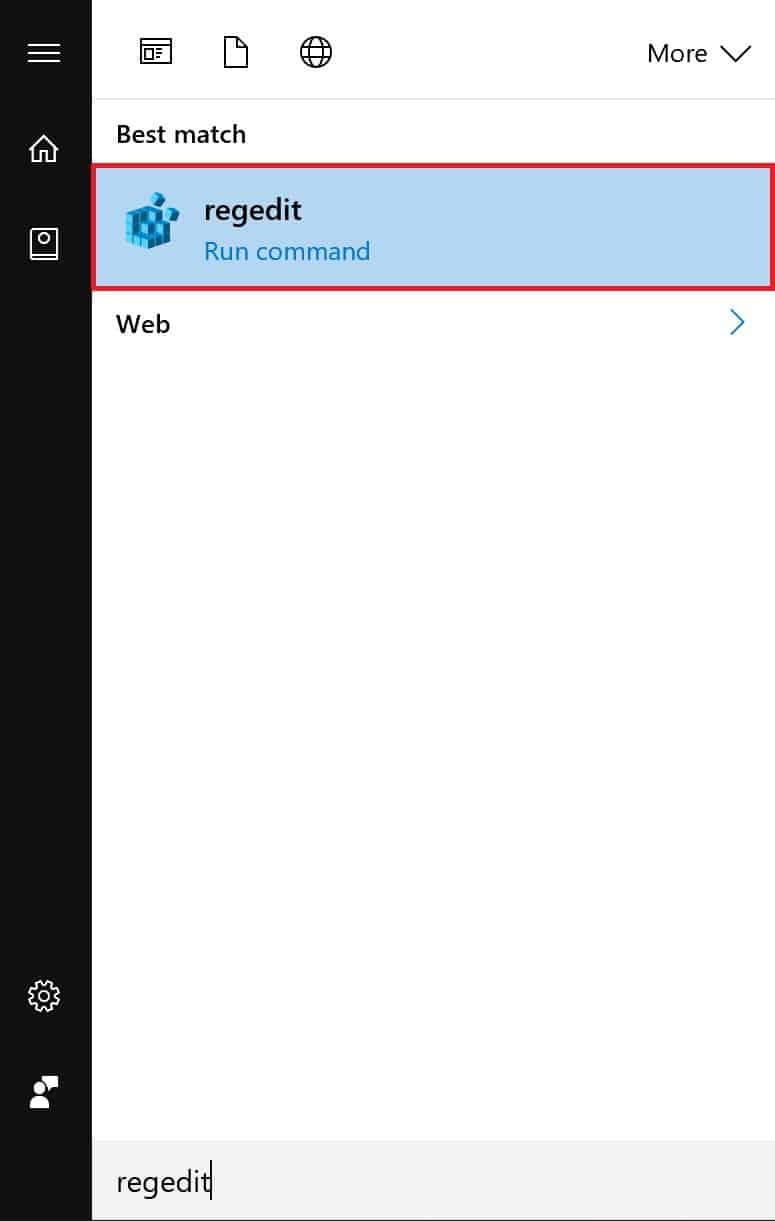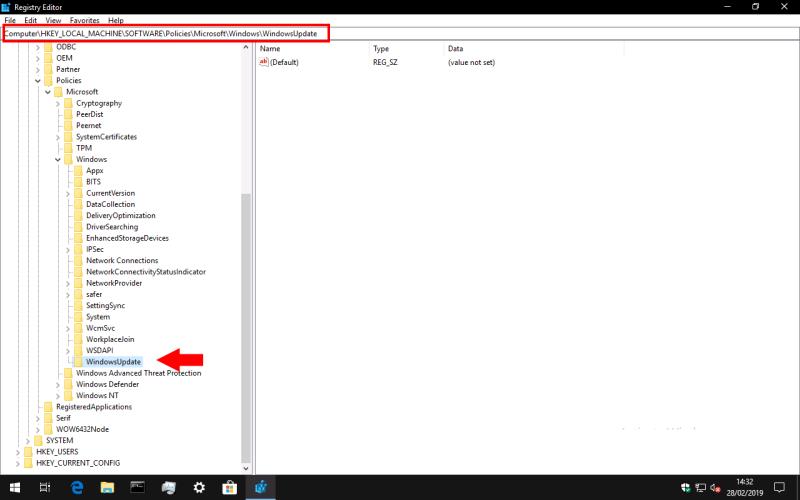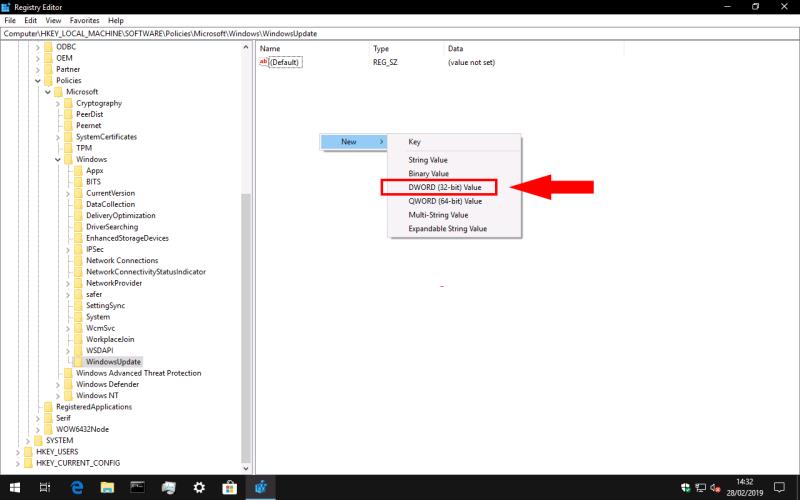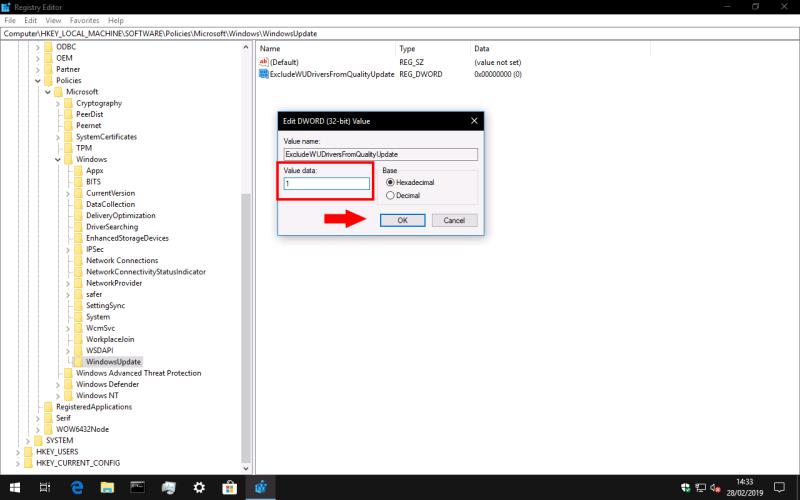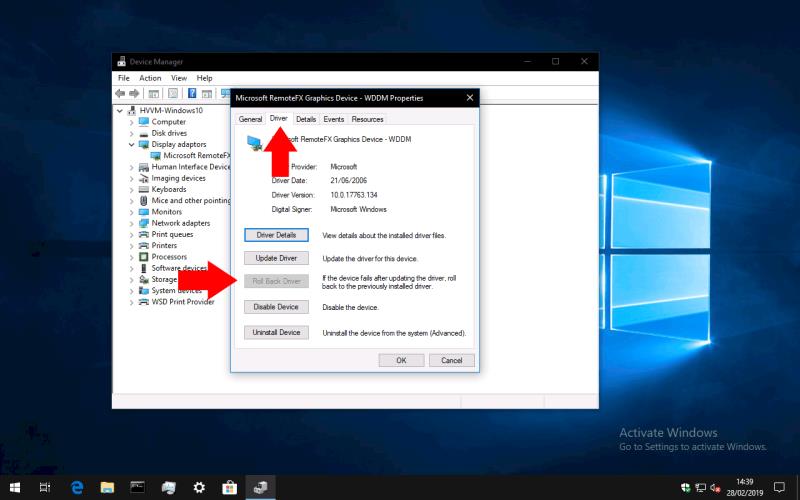Chcete-li zabránit systému Windows Update zahrnout aktualizace ovladačů zařízení:
Spusťte Editor registru zadáním „regedit“ do nabídky Start.
Přejděte na klíč „HKEY_LOCAL_MACHINESOFTWAREPoliciesMicrosoftWindowsWindowsUpdate“.
Klikněte pravým tlačítkem do pravého podokna a vyberte Nový > DWORD (32bitová hodnota).
Pojmenujte hodnotu "ExcludeWUDriversInQualityUpdate".
Dvakrát klikněte na hodnotu a změňte její vlastnost "Value data" na "1".
Stiskněte "OK" a restartujte počítač.
Windows 10 automaticky aktualizuje ovladače vašeho zařízení v rámci svých pravidelných instalací Windows Update. Ovladače dostupné na webu Windows Update budou staženy do vašeho počítače, jakmile budou k dispozici, což může způsobit neočekávané změny konfigurace. Obecně je vhodné získat aktualizované ovladače přímo od výrobce hardwaru, protože balíčky Windows Update mohou být v době vydání zastaralé a nemusí být kompatibilní s vaším dalším hardwarem.
Neexistuje žádný vestavěný způsob, jak zakázat aktualizace ovladačů systému Windows prostřednictvím aplikace Nastavení. Můžete je však zablokovat pomocí ruční úpravy registru – to je trik, který používám roky, ale nese naše obvyklé připomenutí, že úpravy registru mohou mít neočekávané vedlejší účinky. Tato technika bude fungovat na všech edicích Windows 10, včetně Home.
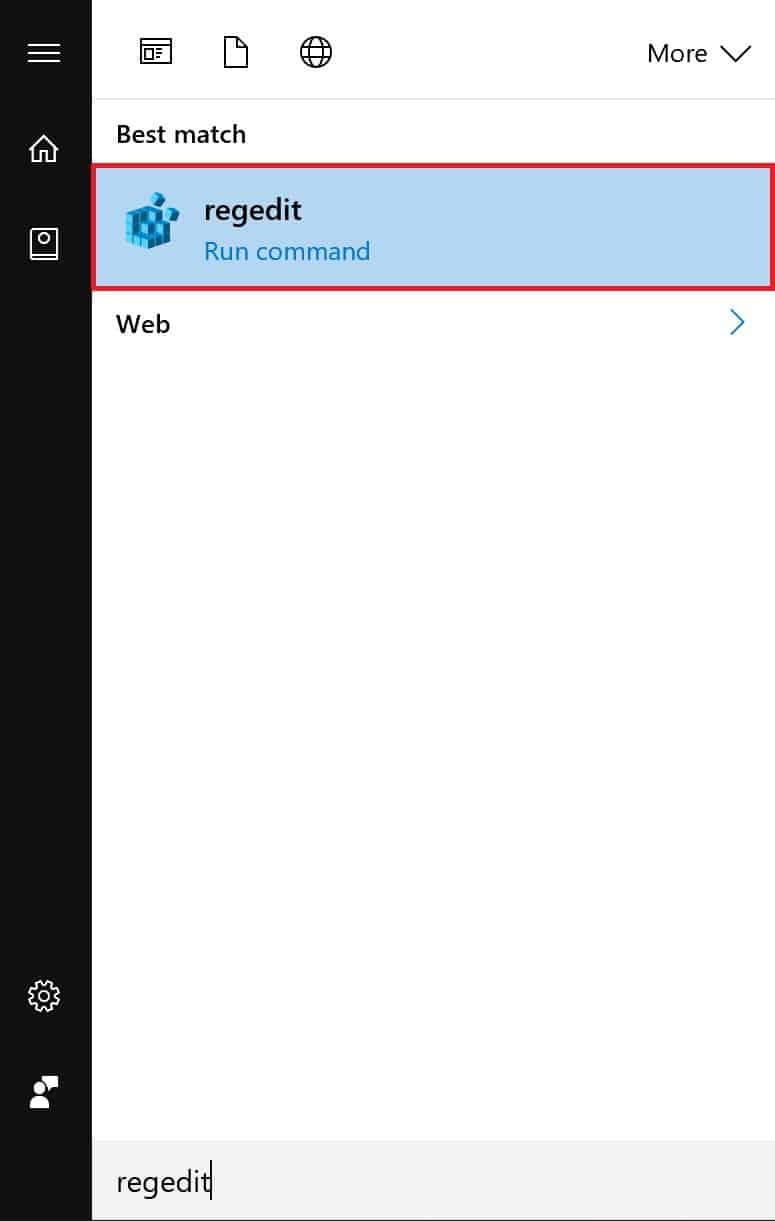
Spusťte Editor registru (do nabídky Start zadejte „regedit“) a přejděte na následující klíč:
HKEY_LOCAL_MACHINESOFTWAREPoliciesMicrosoftWindowsWindowsUpdate
S novějšími verzemi Windows 10 můžete zkopírovat a vložit cestu přímo do adresního řádku v horní části Editoru registru. V opačném případě budete muset procházet stromovým zobrazením v levém podokně. Všimněte si, že klíč WindowsUpdate již nemusí existovat; v tomto případě přejděte dolů na "Windows", klikněte pravým tlačítkem na klíč ve stromovém zobrazení a zvolte Nový > Klíč pro vytvoření klíče WindowsUpdate.
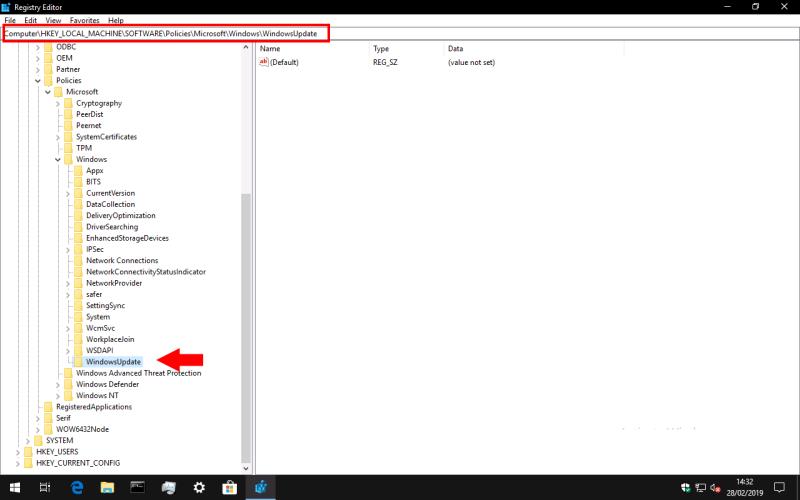
Jakmile se dostanete na klíč WindowsUpdate, klikněte pravým tlačítkem do pravého podokna úprav a vyberte Nový > DWORD (32bitová hodnota).
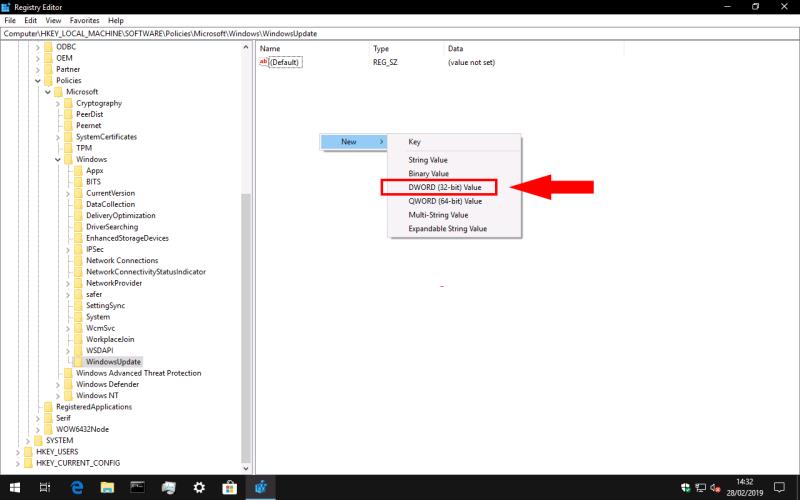
Novou hodnotu pojmenujte „ExcludeWUDriversInQualityUpdate“ a poté na ni poklepáním změňte její hodnotu. Nastavte pole "Údaje o hodnotě" na "1" a poté klikněte na "OK".
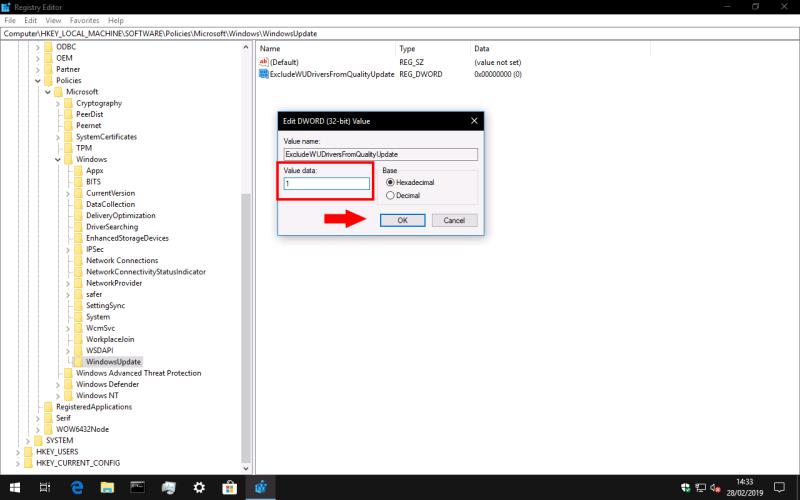
Změny se projeví po restartování počítače. Měli byste zjistit, že služba Windows Update již neobsahuje ovladače zařízení s běžnými opravami kvality.
Pokud byste někdy chtěli tuto změnu vrátit, vraťte se do Editoru registru a odstraňte klíč „ExcludeWUDriversInQualityUpdate“, který jste vytvořili výše.
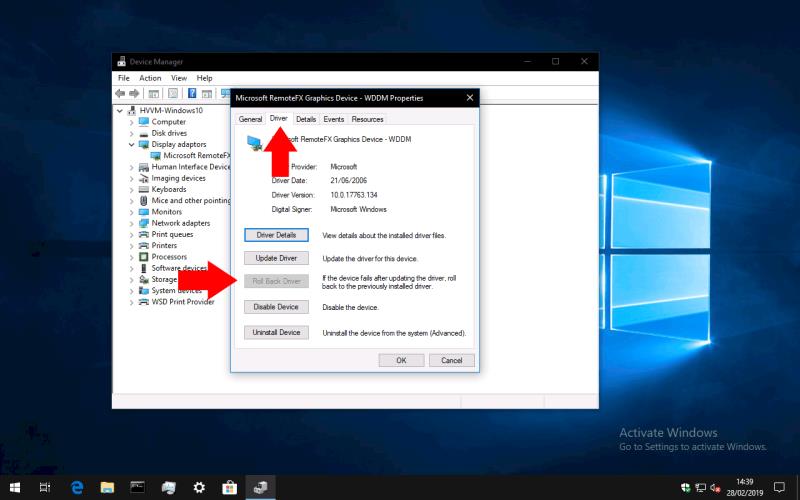
Pokud služba Windows Update již nainstalovala nový ovladač, který způsobuje problémy, můžete změnu vrátit zpět pomocí Správce zařízení. Do nabídky Start zadejte „devmgmt“ a stiskněte klávesu Enter. V okně Správce zařízení vyhledejte příslušné zařízení a poklepejte na něj. Přepněte se na kartu "Ovladač" a poté stiskněte tlačítko "Vrátit zpět ovladač". Předchozí verze ovladače bude přeinstalována.